- Часть 1. Часть 1. Как добавить музыку на iPod без iTunes с помощью FoneTrans для iOS
- Часть 2. Перенос музыки на iPod без iTunes через Apple Music
- Часть 3. Добавление музыки на iPod с помощью USB-кабеля
- Часть 4. Как перенести музыку с проигрывателя Windows Media на iPod без iTunes
- Часть 5. Часто задаваемые вопросы о том, как добавить музыку на iPod без iTunes
Как добавить музыку на iPod без iTunes, используя самые простые решения
 Обновлено Бои Вонг / 12 мая, 2022 17:20
Обновлено Бои Вонг / 12 мая, 2022 17:20Нужен ли вам iTunes для загрузки музыки на iPod? Поскольку у меня нет iTunes на компьютере, и я не хочу его устанавливать. Кто-нибудь может помочь?
iTunes — один из самых популярных способов Apple для управления данными iOS — позволяет добавлять музыку на iPod Nano и другие модели. Честно говоря, это непростая операция, и для нее требуется высококачественное оборудование, которое заставляет пользователей искать другие способы добавления музыки на iPod без iTunes.
С FoneTrans для iOS вы сможете свободно передавать свои данные с iPhone на компьютер. Вы можете не только передавать текстовые сообщения iPhone на компьютер, но также легко переносить фотографии, видео и контакты на ПК.
- Передача фотографий, видео, контактов, WhatsApp и других данных с легкостью.
- Предварительный просмотр данных перед передачей.
- Доступны iPhone, iPad и iPod touch.
Это распространенный вопрос пользователей, и вы, возможно, уже сталкивались с этой проблемой, если являетесь пользователем iPod или меломаном.
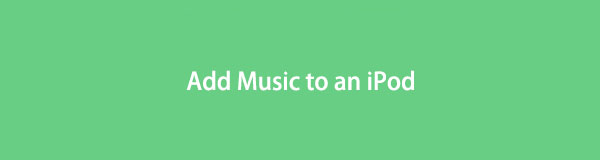
Вы пришли в нужное место, так как этот пост покажет вам 4 лучших способа, которые вы не должны пропустить, чтобы добавить музыку на iPod без iTunes.

Список руководств
- Часть 1. Часть 1. Как добавить музыку на iPod без iTunes с помощью FoneTrans для iOS
- Часть 2. Перенос музыки на iPod без iTunes через Apple Music
- Часть 3. Добавление музыки на iPod с помощью USB-кабеля
- Часть 4. Как перенести музыку с проигрывателя Windows Media на iPod без iTunes
- Часть 5. Часто задаваемые вопросы о том, как добавить музыку на iPod без iTunes
Часть 1. Часть 1. Как добавить музыку на iPod без iTunes с помощью FoneTrans для iOS
Первая рекомендация – FoneTrans для iOS, сторонняя программа, помогающая передавать данные между компьютером и устройствами iOS. Таким образом, вы можете использовать для добавления музыки на iPod без iTunes. Он имеет версии как для Windows, так и для Mac, вам не нужно беспокоиться об этом, доступен он или нет.
С FoneTrans для iOS вы сможете свободно передавать свои данные с iPhone на компьютер. Вы можете не только передавать текстовые сообщения iPhone на компьютер, но также легко переносить фотографии, видео и контакты на ПК.
- Передача фотографий, видео, контактов, WhatsApp и других данных с легкостью.
- Предварительный просмотр данных перед передачей.
- Доступны iPhone, iPad и iPod touch.
Кроме того, он поддерживает фотографии, видео, песни, контакты и многое другое. Вы можете использовать его для передачи музыки на iPod, как показано ниже.
Шаг 1Нажмите Скачать кнопку, затем нажмите ее и следуйте инструкциям на экране, чтобы установить FoneTrans для iOS на компьютер.
Шаг 2Он будет запущен автоматически. Ты можешь выбрать Музыка на левой панели здесь. Подключите iPod Touch к компьютеру с помощью USB-кабеля. Кран Разрешить на экране iPod, когда он появляется.
Шаг 3нажмите кнопку + и выберите музыкальные файлы, которые вы хотите добавить на iPod, нажмите Откройте .

Обратите внимание, что он также позволяет вам получать доступ к данным iTunes и передавать данные между устройством и iTunes с помощью простых щелчков мыши.
Это легко даже для новичка, потому что он имеет удобный интерфейс и четко ориентирует пользователей.
Как вы, возможно, знаете, Apple Music заменяет iTunes для управления музыкальными файлами iOS в последней версии macOS. В следующей части мы покажем вам инструкции по переносу музыки на iPod.
С FoneTrans для iOS вы сможете свободно передавать свои данные с iPhone на компьютер. Вы можете не только передавать текстовые сообщения iPhone на компьютер, но также легко переносить фотографии, видео и контакты на ПК.
- Передача фотографий, видео, контактов, WhatsApp и других данных с легкостью.
- Предварительный просмотр данных перед передачей.
- Доступны iPhone, iPad и iPod touch.
Часть 2. Перенос музыки на iPod без iTunes через Apple Music
Apple Music — это обновленное приложение для Mac, помогающее пользователям создавать резервные копии и восстанавливать музыкальные файлы. Таким образом, это также может быть одним из вариантов добавления музыки на iPod без музыки.
У вас есть 2 варианта: добавление музыки на iPod без USB-кабеля.
Вариант 1. Автоматическое добавление музыки в iPod Wireless
Вы также можете включить функцию отображения вашего устройства, когда оно подключено к той же сети Wi-Fi, что и компьютер с Apple Music на Mac. Так что вы можете добавить музыку на IPod Wireless.
Шаг 1После настройки iPod в Finder выберите свое устройство и отметьте Показывать этот iPod при подключении к сети Wi-Fi. Нажмите Применить.
Шаг 2После этого, когда ваше устройство и компьютер подключены к одному и тому же Wi-Fi, а iPod подключен к источнику питания, данные будут синхронизироваться автоматически.
Помимо этого метода подключения iPod по Wi-Fi, вы также можете использовать для этого учетную запись Apple.
Вариант 2. Как перенести музыку с компьютера на iPod без iTunes с помощью учетной записи Apple Music
Последний использует ту же учетную запись Apple Music. Это удобная функция, которая позволяет вам получать доступ к вашим музыкальным файлам под вашей учетной записью на каждом устройстве с правильной учетной записью и паролем. Точно так же вы можете попробовать получить доступ к своей музыке из учетной записи Apple Music. Ниже представлена демонстрация.
Шаг 1Подпишитесь на Apple Music на Mac через Apple Music приложение> Учетная запись > Войти.
Шаг 2На вашем Mac откройте Музыка клик по приложению Музыка > Настройки > Общие > Синхронизировать библиотеку и включите его.
Шаг 3Нажмите OK .
Шаг 4Перейдите на Настройки приложение на iPod Touch, выберите Музыка > Синхронизировать библиотеку. Затем включите его. Он начнет обновлять вашу музыку на iPod. Вы просто нажимаете, чтобы загрузить их.
Как и в случае с iTunes, вы можете синхронизировать музыку с iPod с помощью Finder на Mac.
С FoneTrans для iOS вы сможете свободно передавать свои данные с iPhone на компьютер. Вы можете не только передавать текстовые сообщения iPhone на компьютер, но также легко переносить фотографии, видео и контакты на ПК.
- Передача фотографий, видео, контактов, WhatsApp и других данных с легкостью.
- Предварительный просмотр данных перед передачей.
- Доступны iPhone, iPad и iPod touch.
Часть 3. Добавление музыки на iPod с помощью USB-кабеля
После подключения вы можете напрямую синхронизировать музыку с iTunes на iPod. Это не сложно сделать, следуйте инструкции.
Шаг 1Откройте Finder и щелкните свое устройство слева.
Шаг 2Выберите Музыка, установите флажок рядом Синхронизируйте музыку на iPod Touch xxx, Ты можешь выбрать Вся музыкальная библиотека or выбранные предметы соответственно.
Шаг 3Нажмите Применить кнопку и подождите некоторое время.
Что делать, если вы не являетесь пользователем Mac? Перейти к следующему ответу на этот вопрос.
Часть 4. Как перенести музыку с проигрывателя Windows Media на iPod без iTunes
Windows Media Player — это больше, чем просто проигрыватель, он также может конвертировать формат файлов, синхронизировать музыкальные или видеофайлы и многое другое. Таким образом, вы также можете попробовать перенести музыку на iPod.
Шаг 1Щелкните меню «Пуск» Windows, введите и запустите проигрыватель Windows Media на компьютере. После этого подключите iPod к компьютеру с помощью USB-кабеля.
Шаг 2Выберите Музыка на левой панели, затем нажмите Синхронизация Кнопка в правом верхнем углу.
Шаг 3Перетащите музыкальные файлы слева направо, чтобы синхронизировать их с iPod.
У каждого метода есть свои недостатки, некоторые доступны на Mac, другие работают на Windows. Но FoneTrans для iOS может помочь вам добавить музыку на iPod без iTunes без подобных ограничений.
С FoneTrans для iOS вы сможете свободно передавать свои данные с iPhone на компьютер. Вы можете не только передавать текстовые сообщения iPhone на компьютер, но также легко переносить фотографии, видео и контакты на ПК.
- Передача фотографий, видео, контактов, WhatsApp и других данных с легкостью.
- Предварительный просмотр данных перед передачей.
- Доступны iPhone, iPad и iPod touch.
Часть 5. Часто задаваемые вопросы о том, как добавить музыку на iPod без iTunes
Как отформатировать iPod без iTunes?
У вас есть 2 варианта, во-первых, перейти к Настройки > Общие > Перенос или сброс iPod > Стереть контент и настройки. Во-вторых, подключите iPod Touch к компьютеру, запустите iTunes/Finder на компьютере, затем нажмите Восстановление Ipod Touch во всплывающем окне.
Можете ли вы передавать аудио с ПК на iPod?
Да, вы можете использовать вышеупомянутые методы в частях 1 и 3 для передачи аудио с ПК на iPod.
Как загрузить музыку с Windows 10 на iPod?
Вы можете сначала загрузить музыку в Windows 10, как обычно, а затем, следуя приведенным выше методам, перенести музыкальные файлы с компьютера на iPod.
Это все о том, как перенести музыку на iPod без iTunes. Всегда можно найти альтернативу, но FoneTrans для iOS это самые рекомендуемые, которые вы не должны пропустить. Почему бы не скачать и не попробовать прямо сейчас!
С FoneTrans для iOS вы сможете свободно передавать свои данные с iPhone на компьютер. Вы можете не только передавать текстовые сообщения iPhone на компьютер, но также легко переносить фотографии, видео и контакты на ПК.
- Передача фотографий, видео, контактов, WhatsApp и других данных с легкостью.
- Предварительный просмотр данных перед передачей.
- Доступны iPhone, iPad и iPod touch.
